Тег | htmlbook.ru
| Internet Explorer | Chrome | Opera | Safari | Firefox | Android | iOS |
| 3.0+ | 1.0+ | 4.0+ | 1.0+ | 1.0+ | 1.0+ | 1.0+ |
Спецификация
| HTML: | 3.2 | 4.01 | 5.0 | XHTML: | 1.0 | 1.1 |
Описание
Тег <input> является одним из разносторонних элементов формы и позволяет создавать разные элементы интерфейса и обеспечить взаимодействие с пользователем. Главным образом <input> предназначен для создания текстовых полей, различных кнопок, переключателей и флажков. Хотя элемент <input> не требуется помещать внутрь контейнера <form>, определяющего форму, но если введенные пользователем данные должны быть отправлены на сервер, где их обрабатывает серверная программа, то указывать <form> обязательно. То же самое обстоит и в случае обработки данных с помощью клиентских приложений, например, скриптов на языке JavaScript.
Основной атрибут тега <input>, определяющий вид элемента — type. Он позволяет задавать следующие элементы формы: текстовое поле (text), поле с паролем (password), переключатель (radio), флажок (checkbox), скрытое поле (hidden), кнопка (button), кнопка для отправки формы (submit), кнопка для очистки формы (reset), поле для отправки файла (file) и кнопка с изображением (image). Для каждого элемента существует свой список атрибутов, которые определяют его вид и характеристики. Кроме того, в HTML5 добавлено еще более десятка новых элементов.
Синтаксис
| HTML | |
| XHTML | |
Атрибуты
- accept
- Устанавливает фильтр на типы файлов, которые вы можете отправить через поле загрузки файлов.
- accesskey
- Переход к элементу с помощью комбинации клавиш.
- align
- Определяет выравнивание изображения.
- alt
- Альтернативный текст для кнопки с изображением.
- autocomplete
- Включает или отключает автозаполнение.
- autofocus
- Устанавливает фокус в поле формы.
- border
- Толщина рамки вокруг изображения.
- checked
- Предварительно активированный переключатель или флажок.
- disabled
- Блокирует доступ и изменение элемента.
- form
- Связывает поле с формой по её идентификатору.
- formaction
- Определяет адрес обработчика формы.
- formenctype
- Устанавливает способ кодирования данных формы при их отправке на сервер.
- formmethod
- Сообщает браузеру каким методом следует передавать данные формы на сервер.
- Отменяет встроенную проверку данных на корректность.
- formtarget
- Определяет окно или фрейм в которое будет загружаться результат, возвращаемый обработчиком формы.
- list
- Указывает на список вариантов, которые можно выбирать при вводе текста.
- max
- Верхнее значение для ввода числа или даты.
- maxlength
- Максимальное количество символов разрешенных в тексте.
- min
- Нижнее значение для ввода числа или даты.
- multiple
- Позволяет загрузить несколько файлов одновременно.
- name
- Имя поля, предназначено для того, чтобы обработчик формы мог его идентифицировать.
- pattern
- Устанавливает шаблон ввода.
- placeholder
- Выводит подсказывающий текст.
- readonly
- Устанавливает, что поле не может изменяться пользователем.
- required
- Обязательное для заполнения поле.
- size
- Ширина текстового поля.
- src
- Адрес графического файла для поля с изображением.
- step
- Шаг приращения для числовых полей.
- tabindex
- Определяет порядок перехода между элементами с помощью клавиши Tab.
- type
- Сообщает браузеру, к какому типу относится элемент формы.
- Значение элемента.
Также для этого тега доступны универсальные атрибуты и события.
Закрывающий тег
Не требуется.
Пример
HTML5IECrOpSaFx6
<!DOCTYPE HTML> <html> <head> <meta charset="utf-8"> <title>Тег INPUT</title> </head> <body> <form name="test" method="post" action="input1.php"> <p><b>Ваше имя:</b><br> <input type="text" size="40"> </p> <p><b>Каким браузером в основном пользуетесь:</b><Br> <input type="radio" name="browser" value="ie"> Internet Explorer<Br> <input type="radio" name="browser" value="opera"> Opera<Br> <input type="radio" name="browser" value="firefox"> Firefox<Br> </p> <p>Комментарий<Br> <textarea name="comment" cols="40" rows="3"></textarea></p> <p><input type="submit" value="Отправить"> <input type="reset" value="Очистить"></p> </form> </body> </html>
Результат данного примера показан на рис. 1.
Рис. 1. Вид элементов формы в браузере
htmlbook.ru
улучшенные возможности, новые типы полей и атрибуты
Опубликовано: 5 мая 2015 Обновлено: 30 апреля 2019
HTML-формы являются элементами управления, которые применяются для сбора информации от посетителей веб-сайта.
Веб-формы состоят из набора текстовых полей, кнопок, списков и других элементов управления, которые активизируются щелчком мыши. Технически формы передают данные от пользователя удаленному серверу.
Для получения и обработки данных форм используются языки веб-программирования, такие как PHP, Perl.
До появления HTML5 веб-формы представляли собой набор нескольких элементов
HTML5-формы решили большинство этих распространенных проблем благодаря наличию новых атрибутов, предоставив возможность изменять внешний вид элементов форм за счет CSS3.

Создание HTML5-формы
1. Элемент <form>
Основу любой формы составляет элемент <form>...</form>. Он не предусматривает ввод данных, так как является контейнером, удерживая вместе все элементы управления формы – поля. Атрибуты этого элемента содержат информацию, общую для всех полей формы, поэтому в одну форму нужно включать поля, объединенные логически.
| Атрибут | Значение / описание |
|---|---|
| accept-charset | Значение атрибута представляет собой разделенный пробелами список кодировок символов, которые будут использоваться для отправки формы, например, |
| action | Обязательный атрибут, который указывает url обработчика формы на сервере, которому передаются данные. Представляет из себя файл (например, action.php), в котором описано, что нужно делать с данными формы. Если значение атрибута не будет указано, то после перезагрузки страницы элементы формы примут значения по умолчанию. В случае, если вся работа будет выполняться на стороне клиента сценариями JavaScript, то для атрибута action можно указать значение #. Также можно сделать так, чтобы заполненная посетителем форма приходила вам на почту. Для этого нужно внести следующую запись: |
| autocomplete | Отвечает за запоминание введенных в текстовое поле значений и автоподстановку их при последующем вводе: on — означает, что поле не защищено, и его значение можно сохранять и извлекать, off — отключает автозаполнение для полей форм. |
| enctype | Используется для указания MIME-типа данных, отправляемых вместе с формой, например, enctype="multipart/form-data". Указывается только в случае method="post". application/x-www-form-urlencoded multipart/form-data — используется для отправки форм, содержащих файлы, не-ASCII данные и бинарные данные, состоит из нескольких частей, каждая из которых представляет содержимое отдельного элемента формы. text/plain — указывает на то, что передается обычный (не html) текст. |
| method | Задает способ передачи данных формы. Метод get передает данные на сервер через адресную строку браузера. При формировании запроса к серверу все переменные и их значения формируют последовательность вида www.anysite.ru/form.php?var1=1&var2=2. Имена и значения переменных присоединяются к адресу сервера после знака ? и разделяются между собой знаком &. Все специальные символы и буквы, отличные от латинских, кодируются в формате %nn, пробел заменяется на +. Этот метод нужно использовать, если вы не передаете больших объемов информации. Если вместе с формой предполагается отправка какого-либо файла, этот метод не подойдет. Метод post применяется для пересылки данных больших объемов, а также конфиденциальной информации и паролей. Данные, отправляемые с помощью этого метода, не видны в заголовке URL, так как они содержатся в теле сообщения. <form action="action.php" enctype="multipart/form-data" method="post"></form> |
| name | Задает имя формы, которое будет использоваться для доступа к элементам формы через сценарии, например, name="opros". |
| novalidate | Отключает проверку в кнопке для отправки формы. Атрибут используется без указания значения |
| target | Указывает окно, в которое будет направлена информация: _blank — новое окно _self — тот же фрейм _parent — родительский фрейм (если он существует, если нет — то в текущий) _top — окно верхнего уровня по отношению к данному фрейму. Если вызов происходит не из дочернего фрейма, то в тот же фрейм. |
2. Группировка элементов формы
Элемент <fieldset>...</fieldset> предназначен для группировки элементов, связанных друг с другом, разделяя таким образом форму на логические фрагменты.
Каждой группе элементов можно присвоить название с помощью элемента <legend>, который идет сразу за тегом <fieldset>. Название группы проявляется слева в верхней границе <fieldset>. Например, если в элементе <fieldset> хранится контактная информация:
<form>
<fieldset>
<legend>Контактная информация</legend>
<p><label for="name">Имя <em>*</em></label><input type="text"></p>
<p><label for="email">E-mail</label><input type="email"></p>
</fieldset>
<p><input type="submit" value="Отправить"></p>
</form> Рис. 2. Группировка элементов формы с помощью <fieldset>
Рис. 2. Группировка элементов формы с помощью <fieldset>| Атрибут | Значение / описание |
|---|---|
| disabled | Если атрибут присутствует, то группа связанных элементов формы, находящихся внутри контейнера <fieldset>, отключены для заполнения и редактирования. Используется для ограничения доступа к некоторым полям формы, содержащих ранее введенные данные. Атрибут используется без указания значения — <fieldset disabled>. |
| form | Значение атрибута должно быть равно атрибуту id элемента <form> в этом же документе. Указывает на одну или несколько форм, к которым принадлежит данная группа элементов. На данный момент атрибут не поддерживается ни одним браузером. |
| name | Определяет имя, которое будет использоваться для ссылки на элементы в JavaScript, или для ссылки на данные формы после заполнения и отправки формы. Является аналогом атрибута id. |
3. Создание полей формы
Элемент <input> создает большинство полей формы. Атрибуты элемента отличаются в зависимости от типа поля, для создания которого используется этот элемент.
С помощью css-стилей можно изменить размер шрифта, тип шрифта, цвет и другие свойства текста, а также добавить границы, цвет фона и фоновое изображение. Ширина поля задается свойством width.
| Атрибут | Значение / описание |
|---|---|
| accept | Определяет тип файла, разрешенных для отправки на сервер. Указывается только для <input type="file">. Возможные значения: file_extension — разрешает загрузку файлов с указанным расширением, например, accept=".gif", accept=".pdf", accept=".doc" audio/* — разрешает загрузку аудиофайлов video/* — разрешает загрузку видеофайлов image/* — разрешает загрузку изображений media_type — указывает на медиа-тип загружаемых файлов. |
| alt | Определяет альтернативный текст для изображений, указывается только для <input type="image">. |
| autocomplete | Отвечает за запоминание введенных в текстовое поле значений и автоподстановку их при последующем вводе: on — означает, что поле не защищено, и его значение можно сохранять и извлекать, off — отключает автозаполнение для полей форм. |
| autofocus | Позволяет сделать так, чтобы в загружаемой форме то или иное поле ввода уже имело фокус (было выбрано), являясь готовым к вводу значения. |
| checked | Атрибут проверяет, установлен ли флажок по умолчанию при загрузке страницы для полей типа type="checkbox" и type="radio". |
| disabled | Отключает возможность редактирования и копирования содержимого поля. |
| form | Значение атрибута должно быть равно атрибуту id элемента <form> в этом же документе. Определяет одну или несколько форм, которым принадлежит данное поле формы. |
| formaction | Задает url файла, который будет обрабатывать введенные в поля данные при отправке формы. Задается только для полей типа type="submit" и type="image". Атрибут переопределяет значение атрибута action самой формы. |
| formenctype | Определяет, как будут кодироваться данные полей формы при отправке на сервер. Переопределяет значение атрибута enctype формы. Задается только для полей типа type="submit" и type="image". Варианты: application/x-www-form-urlencoded — значение по умолчанию. Все символы кодируются перед отправкой (пробелы заменяются на символ +, специальные символы преобразуются в значения ASCII HEX) multipart/form-data — символы не кодируются text/plain — пробелы заменяются на символ +, а специальные символы не кодируются. |
| formmethod | Атрибут определяет метод, который браузер будет использовать для отправки данных формы на сервер. Задается только для полей типа type="submit" и type="image". Переопределяет значение атрибута method формы. Варианты: get — значение по умолчанию. Данные из формы (пара имя/значение) добавляются в url-адрес и отправляются на сервер: URL?имя=значение&имя=значение post — данные формы отправляются в виде http-запроса. |
| formnovalidate | Определяет, что данные полей формы не должны проверяться при отправке формы. Переопределяет значение атрибута novalidate формы. Можно использовать без указания значения атрибута. |
| formtarget | Определяет, где выводить ответ, полученный после отправки формы. Задается только для полей типа type="submit" и type="image". Переопределяет значение атрибута target формы. _blank — загружает ответ в новое окно/вкладку _self — загружает ответ в то же окно (значение по умолчанию) _parent – загружает ответ в родительский фрейм _top – загружает ответ во весь экран framename – загружает ответ во фрейм с указанным именем. |
| height | Значение атрибута содержит количество пикселей без указания единицы измерения. Устанавливает высоту поля формы типа type="image", например, <input type="image" src="img_submit.gif">. Рекомендуется одновременно устанавливать как высоту, так и ширину поля. |
| list | Является ссылкой на элемент <datalist>, содержит его id.Позволяет предоставить пользователю несколько вариантов на выбор, когда он начинает вводить значение в соответствующем поле. |
| max | Позволяет ограничить допустимый ввод числовых данных максимальным значением, значение атрибута может содержать целое или дробное число. Рекомендуется использовать этот атрибут вместе с атрибутом min. Работает со следующими типами полей: number, range, date, datetime, datetime-local, month, time и week. |
| maxlength | Атрибут задает максимальное количество символов, вводимых в поле. Значение по умолчанию 524288 символов. |
| min | Позволяет ограничить допустимый ввод числовых данных минимальным значением. |
| multiple | Позволяет пользователю ввести несколько значений атрибутов, разделяя их запятой. Применяется в отношении файлов и адресов электронной почты. Указывается без значения атрибута. |
| name | Определяет имя, которое будет использоваться для доступа к элементу <form>, к примеру, в таблицах стилей css. Является аналогом атрибута id. |
| pattern | Позволяет определять с помощью регулярного выражения синтаксис данных, ввод которых должен быть разрешен в определенном поле. Например, pattern="[a-z]{3}-[0-9]{3}" — квадратные скобки устанавливают диапазон допустимых символов, в данном случае — любые строчные буквы, число в фигурных скобках указывает, что нужны три строчные буквы, после которых следует тире, далее — три цифры в диапазоне от 0 до 9. |
| placeholder | Содержит текст, который отображается в поле ввода до заполнения (чаще всего это подсказка). |
| readonly | Не позволяет пользователю изменять значения элементов формы, выделение и копирование текста при этом доступно. Указывается без значения атрибута. |
| required | Выводит сообщение о том, что данное поле является обязательным для заполнения. Если пользователь попытается отправить форму, не введя в это поле требуемое значение, то на экране отобразится предупреждающее сообщение. Указывается без значения атрибута. |
| size | Задает видимую ширину поля в символах. Значение по умолчанию — 20. Работает со следующими типами полей: text, search, tel, url, email и password. |
| src | Задает url изображения, используемого в качестве кнопки отправки данных формы. Указывается только для поля <input type="image">. |
| step | Используется для элементов, предполагающих ввод числовых значений, указывает величину увеличения или уменьшения значений в процессе регулировки диапазона (шаг). |
| type | button — создает кнопку. |
| checkbox — превращает поле ввода во флажок, который можно установить или очистить, например, У меня есть автомобиль | |
| color — генерирует палитры цветов в поддерживающих браузерах, давая пользователям возможность выбирать значения цветов в шестнадцатеричном формате. | |
| date — позволяет вводить дату в формате дд.мм.гггг. День рождения: | |
| datetime-local — позволяет вводить дату и время, разделенные прописной английской буквой Т по шаблону дд.мм.гггг чч:мм. День рождения — день и время: | |
| email — браузеры, поддерживающие данный атрибут, будут ожидать, что пользователь введет данные, соответствующие синтаксису адресов электронной почты. E-mail: | |
| file — позволяет загружать файлы с компьютера пользователя. Выберите файл: | |
| hidden — скрывает элемент управления, который не отображается браузером и не дает пользователю изменять значения по умолчанию. | |
| image — создает кнопку, позволяя вместо текста на кнопке вставить изображение. | |
| month — позволяет пользователю вводить год и номер месяца по шаблону гггг-мм. | |
| number — предназначено для ввода целочисленных значений. Его атрибуты min, max и step задают верхний, нижний пределы и шаг между значениями соответственно. Эти атрибуты предполагаются у всех элементов, имеющих численные показатели. Их значения по умолчанию зависят от типа элемента. Укажите количество (от 1 до 5): | |
| password — создает текстовые поля в форме, при этом вводимые пользователем символы заменяются на звездочки, маркеры, либо другие, установленные браузером значки. Введите пароль: | |
| radio — создает переключатель — элемент управления в виде небольшого кружка, который можно включить или выключить. Вегетарианец: | |
| range — позволит создать такой элемент интерфейса, как ползунок, min / max — позволят установить диапазон выбора | |
| reset — создает кнопку, которая очищает поля формы от введенных пользователем данных. | |
| search — обозначает поле поиска, по умолчанию поле ввода имеет прямоугольную форму. Поиск: | |
| submit — создает стандартную кнопку, активизируемую щелчком мыши. Кнопка собирает информацию с формы и отправляет ее для обработки. | |
| text — создает текстовые поля в форме, выводя однострочное текстовое поле для ввода текста. | |
| time — позволяет вводить время в 24-часовом формате по шаблону чч:мм. В поддерживающих браузерах оно отображается как элемент управления в виде числового поля ввода со значением, изменяемым с помощью мыши, и допускает ввод только значений времени. Укажите время: | |
| url — поле предназначено для указания URL-адресов. Главная страница: | |
| week — соответствующий инструмент-указатель позволяет пользователю выбрать одну неделю в году, после чего обеспечит ввод данных в формате нн-гггг. В зависимости от года число недель может быть 52 или 53. Укажите неделю: | |
| value | Определяет текст, отображаемый на кнопке, в поле или связанный текст. Не указывается для полей типа file. |
| width | Значение атрибута содержит количество пикселей. Позволяет задать ширину полей формы. |
4. Текстовые поля ввода
Элемент <textarea>...</textarea> используется вместо элемента <input type="text">, когда нужно создать большие текстовые поля. Текст, отображаемый как исходное значение, помещается внутрь тега. Размеры поля устанавливаются при помощи атрибутов cols – размеры по горизонтали, rows – размеры по вертикали. Высоту поля можно задать свойством height. Все размеры считаются исходя из размера одного символа моноширинного шрифта.
| Атрибут | Значение / описание |
|---|---|
| autofocus | Устанавливает фокус на нужном начальном текстовом поле автоматически. |
| cols | Устанавливает ширину через количество символов. Если пользователь вводит больше текста, появляется полоса прокрутки. |
| disabled | Отключает возможность редактирования и копирования содержимого поля. |
| form | Значение атрибута должно быть равно значению атрибута id элемента <form> в этом же документе. Определяет одну или несколько форм, которым принадлежит данное текстовое поле. |
| maxlength | Значение атрибута задает максимальное число символов для ввода в поле. |
| name | Задает имя текстового поля. |
| placeholder | Определяет короткую текстовую подсказку, которая описывает ожидаемое вводимое значение. |
| readonly | Отключает возможность редактирования содержимого поля. |
| required | Выводит сообщение о том, что данное поле является обязательным для заполнения. |
| rows | Указывает число, которое означает, сколько строк должно отображаться в текстовой области. |
| wrap | Определяет, должен ли текст сохранять переносы строк при отправке формы. Значение hard сохраняет перенос, а значение soft не сохраняет. Если используется значение hard, то должно указываться значение атрибута cols. |
5. Раскрывающийся список
Списки дают возможность расположить большое количество пунктов компактно. Раскрывающиеся списки создаются при помощи элемента <select>...</select>. Они позволяют выбрать одно или несколько значений из предложенного множества. По умолчанию в поле списка отображается его первый элемент.
Для добавления в список пунктов используются элементы <option>...</option>, которые располагаются внутри <select>.
Для систематизации списков применяется элемент <optgroup>...</optgroup>, который создает заголовки в списках.
Для списков возможно изменить размер шрифта, тип шрифта, цвет и другие свойства текста, а также добавить границы, цвет фона и фоновое изображение.
| Атрибут | Значение / описание |
|---|---|
| autofocus | Устанавливает автоматический фокус на элементе при загрузке страницы. |
| disabled | Отключает раскрывающийся список. |
| form | Определяет форму, которой принадлежит данный список. В качестве значения атрибута указывается идентификатор формы. |
| multiple | Дает возможность выбора одного или нескольких пунктов, для этого при выборе нужно нажать и удерживать нажатой клавишу Ctrl. |
| name | Определяет имя для выпадающего списка. Значение атрибута содержит название, отражающее тематику списка. |
| required | Выводит сообщение о том, что пользователь должен выбрать значение из раскрывающегося списка перед отправкой формы. |
| size | Задает количество одновременно видимых на экране элементов списка. Если количество элементов списка превышает установленное количество, появляется полоса прокрутки. Значение атрибута задается целым положительным числом. |
| Атрибут | Значение / описание |
|---|---|
| disabled | Делает недоступным для выбора элемент списка. |
| label | Задает укороченную версию для элемента, которая будет отражаться в выпадающем списке. Значение атрибута содержит текст, описывающий соответствующий пункт выпадающего списка. |
| selected | Отображает выбранный элемент списка по умолчанию при загрузке страницы браузером. |
| value | Указывает значение, которое будет отправлено на сервер при отправке формы. |
| Атрибут | Значение / описание |
|---|---|
| disabled | Отключает данную группу элементов списка для выбора. |
| label | Задает заголовок для группы элементов выпадающего списка. Значение атрибута содержит текст, недоступный для выбора, который будет располагаться над соответствующими пунктами списка. Текст выделяется в браузере жирным начертанием. |
6. Надписи к полям формы
Надписи к элементам формы создаются с помощью элемента <label>...</label>. Существует два способа группировки надписи и поля. Если поле находится внутри элемента <label>, то атрибут for указывать не нужно.
<!-- с указанием атрибута for -->
<label for="comments">Когда вы последний раз летали на самолете?</label>
<textarea></textarea>
<!-- без атрибута for -->
<p><label>Кошка<input type="checkbox"></label></p>| Атрибут | Значение / описание |
|---|---|
| for | Определяет, к какому полю формы привязан данный элемент. Можно создавать поясняющие надписи к следующим элементам формы: <input>, <textarea>, <select>. Значение атрибута содержит идентификатор поля формы. |
7. Кнопки
Элемент <button>...</button> создает кликабельные кнопки. В отличие от кнопок, созданных <input> (<input type="submit"></input>, <input type="image">, <input type="reset">, <input type="button">), внутрь элемента <button> можно поместить контент — текст или изображение.
Для корректного отображения элемента <button> разными браузерами нужно указывать атрибут type, например, <button type="submit"></button>.
Кнопки позволяют пользователям передавать данные в форму, очищать содержимое формы или предпринимать какие-либо другие действия. Можно создавать границы, изменять фон и выравнивать текст на кнопке.
| Атрибут | Значение / описание |
|---|---|
| autofocus | Устанавливает фокус на кнопке при загрузке страницы. |
| disabled | Отключает кнопку, делая ее некликабельной. |
| form | Указывает на одну или несколько форм, которым принадлежит данная кнопка. Значение атрибута — идентификатор соответствующей формы. |
| formaction | Значение атрибута содержит url-адрес обработчика данных формы, отправляемых при нажатии на кнопку. Только для кнопки типа type="submit". Переопределяет значение атрибута action, указанного для элемента <form>. |
| formenctype | Задает тип кодировки данных формы перед отправкой на сервер при нажатии на кнопки типа type="submit". Переопределяет значение атрибута enctype, указанного для элемента <form>. Возможные значения: application/x-www-form-urlencoded — значение по умолчанию. Все символы перед отправкой будут закодированы. multipart/form-data — символы не кодируются. Используется в случае, когда с помощью формы загружаются файлы. text/plain — символы не кодируются, а пробелы заменяются на символ +. |
| formmethod | Атрибут определяет метод, который браузер будет использовать для отправки формы. Переопределяет значение атрибута method, указанного для элемента <form>. Указывается только для кнопок типа type="submit". Возможные значения: get — данные из формы (пара имя/значение) добавляются в url-адрес и отправляются на сервер. Данный способ имеет ограничения по размеру отправляемых данных и не подходит для отправки паролей и конфиденциальной информации. post — данные из формы добавляются в виде http-запроса. Метод является более надежным и безопасным, чем get и не имеет ограничений по размеру. |
| formnovalidate | Атрибут задает, что данные формы не должны проверяться при отправке. Указывается только для кнопок типа type="submit". |
| formtarget | Атрибут задает, в каком окне выводить результат после отправки формы. Указывается только для кнопок типа type="submit". Переопределяет значение атрибута target, указанного для элемента <form>. _blank — загружает ответ в новое окно/вкладку _self — загружает ответ в то же окно (значение по умолчанию) _parent — загружает ответ в родительский фрейм _top — загружает ответ во весь экран framename — загружает ответ во фрейм с указанным именем. |
| name | Задает имя кнопки, значение атрибута — текст. Используется для ссылки на данные формы, после того как форма была отправлена, или для ссылки на данную кнопку (кнопки) в JavaScript. |
| type | Определяет тип кнопки. Возможные значения: button — кликабельная кнопка reset — кнопка сброса, возвращает первоначальное значение submit — кнопка для отправки данных формы. |
| value | Задает значение по умолчанию, отправляемое при нажатии на кнопку. |
8. Флажки и переключатели в формах
Флажки в формах задаются с помощью конструкции <input type="checkbox">, а переключатель — при помощи <input type="radio">.
Флажков, в отличие от переключателей, в одной форме может быть установлено несколько. Если для флажков указан атрибут checked, то при загрузке станицы на соответствующих полях формы флажки уже будут установлены.
Элемент <label> применяется при реализации выбора с помощью переключателей и флажков. Можно выбрать нужный пункт, просто щелкая кнопкой мыши на тексте, связанном с ним. Для этого нужно поместить <input> внутрь элемента <label>.
html5book.ru
HTML5 | Текстовые поля
Текстовые поля
Последнее обновление: 08.04.2016
Однострочное текстовое поле создается с помощью элемента input, когда его атрибут type имеет значение text:
<input type="text" name="login" />
С помощью ряда дополнительных атрибутов можно настроить текстовое поле:
dirname: устанавливает направление текста
maxlength: максимально допустимое количество символов в текстовом поле
pattern: определяет шаблон, которому должен соответствовать вводимый текст
placeholder: устанавливает текст, который по умолчанию отображается в текстовом поле
readonly: делает текстовом поле доступным только для чтения
required: указывает, что текстовое поле обязательно должно иметь значение
size: устанавливает ширину текстового поля в видимых символах
value: устанавливает значение по умолчанию в текстовом поле
Применим некоторые атрибуты:
<!DOCTYPE html> <html> <head> <meta charset="utf-8"> <title>Текстовые поля в HTML5</title> </head> <body> <form> <p><input type="text" name="userName" placeholder="Введите имя" size="18" /></p> <p><input type="text" name="userPhone" placeholder="Введите номер телефона" size="18" maxlength="11" /></p> <p> <button type="submit">Отправить</button> <button type="reset">Отмена</button> </p> </form> </body> </html>
В этом примере во втором текстовом поле сразу устанавливаются атрибуты maxlength и size. При этом size — то есть количество
символов, которые помещаются в видимое пространство поля больше, чем допустимое количество символов. Однако все равно ввести символов больше, чем
maxlength, мы не сможем.
В данном случае также важно различать атрибуты value и placeholder, хотя оба устанавливают видимый текст в поле.
Однако placeholder устанавливает своего рода подсказку или приглашение к вводу, поэтому он обычно отмечается серым цветом. В то время как
значение value представляет введенный в поле текст по умолчанию:
<p><input type="text" name="userName" value="Том" /></p> <p><input type="text" name="userPhone" placeholder="Номер телефона" /></p>
Атрибуты readonly и disabled делают текстовое поле недоступным, однако сопровождаются разным визуальным эффектом. В случае с
disabled текстовое поле затеняется:
<p><input type="text" name="userName" value="Том" readonly /></p> <p><input type="text" name="userPhone" value="+12345678901" disabled /></p>
Среди атрибутов текстового поля также следует отметить такой атрибут как list. Он содержит ссылку на элемент datalist, который определяет набор значений, появляющихся в виде подсказки при вводе в текстовое поле. Например:
<!DOCTYPE html> <html> <head> <meta charset="utf-8"> <title>Текстовые поля в HTML5</title> </head> <body> <form> <p><input list="phonesList" type="text" name="model" placeholder="Введите модель" /></p> <p> <button type="submit">Отправить</button> </p> </form> <datalist> <option value="iPhone 6S" label="54000"/> <option value="Lumia 950">35000</option> <option value="Nexus 5X"/> </datalist> </body> </html>
Атрибут list текстового поля указывает на id элемента datalist. Сам элемент datalist с помощью вложенных элементов option
определяет элементы списка. И при вводе в текстовое поле этот список отображается в виде подсказки.
Поле поиска
Для создания полей поиска предназначен элемент input с атрибутом type="search". Формально он представляет собой простое текстовое поле:
<!DOCTYPE html> <html> <head> <meta charset="utf-8"> <title>Поиск в HTML5</title> </head> <body> <form> <input type="search" name="term" /> <input type="submit" value="Поиск" /> </form> </body> </html>
Поле ввода пароля
Для ввода пароля используется элемент input с атрибутом type="password". Его отличительной чертой является то, что вводимые символы маскируются точками:
<form> <p><input type="text" name="login" /></p> <p><input type="password" name="password" /></p> <input type="submit" value="Авторизация" /> </form>
metanit.com
| HTML | WebReference
<input> (от англ. input — ввод) является одним из разносторонних элементов формы и позволяет создавать разные части интерфейса и обеспечивать взаимодействие с пользователем. Главным образом <input> предназначен для создания текстовых полей, различных кнопок, переключателей и флажков.
Основной атрибут <input>, определяющий вид элемента — type. Он позволяет задавать следующие элементы формы: текстовое поле (text), поле с паролем (password), переключатель (radio), флажок (checkbox), скрытое поле (hidden), кнопка (button), кнопка для отправки формы (submit), кнопка для очистки формы (reset), поле для отправки файла (file), кнопка с изображением (image) и др. Для каждого элемента существует свой список атрибутов, которые определяют его вид и характеристики. Кроме того, в HTML5 добавлено ещё более десятка новых элементов.
Закрывающий тег
Атрибуты
- accept
- Устанавливает фильтр на типы файлов, которые вы можете отправить через поле загрузки файлов.
- align
- Определяет выравнивание изображения.
- alt
- Альтернативный текст для кнопки с изображением.
- autocomplete
- Включает или отключает автозаполнение.
- autofocus
- Устанавливает фокус в поле формы.
- border
- Толщина рамки вокруг изображения.
- checked
- Предварительно активированный переключатель или флажок.
- dirname
- Параметр, который передаёт на сервер направление текста.
- disabled
- Блокирует доступ и изменение элемента.
- form
- Связывает поле с формой по её идентификатору.
- formaction
- Определяет адрес обработчика формы.
- formenctype
- Устанавливает способ кодирования данных формы при их отправке на сервер.
- formmethod
- Сообщает браузеру каким методом следует передавать данные формы на сервер.
- formnovalidate
- Отменяет встроенную проверку данных на корректность.
- formtarget
- Определяет окно или фрейм в которое будет загружаться результат, возвращаемый обработчиком формы.
- list
- Указывает на список вариантов, которые можно выбирать при вводе текста.
- max
- Верхнее значение для ввода числа или даты.
- maxlength
- Максимальное количество символов разрешённых в тексте.
- min
- Нижнее значение для ввода числа или даты.
- minlength
- Минимальное количество символов разрешённых в тексте.
- multiple
- Позволяет загрузить несколько файлов одновременно.
- name
- Имя поля, предназначено для того, чтобы обработчик формы мог его идентифицировать.
- pattern
- Устанавливает шаблон ввода.
- placeholder
- Выводит подсказывающий текст.
- readonly
- Устанавливает, что поле не может изменяться пользователем.
- required
- Обязательное для заполнения поле.
- size
- Ширина текстового поля.
- src
- Адрес графического файла для поля с изображением.
- step
- Шаг приращения для числовых полей.
- type
- Сообщает браузеру, к какому типу относится элемент формы.
- value
- Значение элемента.
Также для этого элемента доступны универсальные атрибуты и события.
Пример
<!DOCTYPE HTML>
<html>
<head>
<meta charset="utf-8">
<title>INPUT</title>
</head>
<body>
<form name="test" method="post" action="input1.php">
<p><b>Ваше имя:</b><br>
<input type="text" size="40" name="nick">
</p>
<p><b>Каким браузером в основном пользуетесь:</b><Br>
<input type="radio" name="browser" value="ie"> Internet Explorer<Br>
<input type="radio" name="browser" value="opera"> Opera<Br>
<input type="radio" name="browser" value="firefox"> Firefox<Br>
</p>
<p>Комментарий<Br>
<textarea name="comment" cols="40" rows="3"></textarea></p>
<p><input type="submit" value="Отправить">
<input type="reset" value="Очистить"></p>
</form>
</body>
</html>Результат данного примера показан на рис. 1.
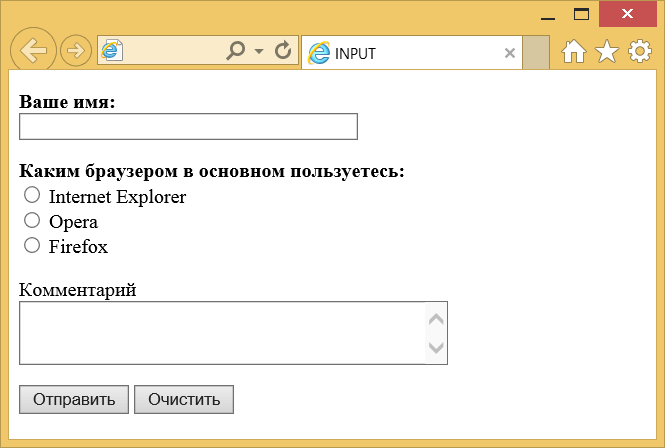
Рис. 1. Вид элементов формы в браузере
Спецификация ?
Спецификация
Каждая спецификация проходит несколько стадий одобрения.
- Recommendation (Рекомендация) — спецификация одобрена W3C и рекомендована как стандарт.
- Candidate Recommendation (Возможная рекомендация) — группа, отвечающая за стандарт, удовлетворена, как он соответствует своим целям, но требуется помощь сообщества разработчиков по реализации стандарта.
- Proposed Recommendation (Предлагаемая рекомендация) — на этом этапе документ представлен на рассмотрение Консультативного совета W3C для окончательного утверждения.
- Working Draft (Рабочий проект) — более зрелая версия черновика после обсуждения и внесения поправок для рассмотрения сообществом.
- Editor’s draft (Редакторский черновик) — черновая версия стандарта после внесения правок редакторами проекта.
- Draft (Черновик спецификации) — первая черновая версия стандарта.
Особняком стоит живой стандарт HTML (Living) — он не придерживается традиционной нумерации версий, поскольку находится в постоянной разработке и обновляется регулярно.
×Браузеры
В таблице браузеров применяются следующие обозначения.
- — элемент полностью поддерживается браузером;
- — элемент браузером не воспринимается и игнорируется;
- — при работе возможно появление различных ошибок, либо элемент поддерживается с оговорками.
Число указывает версию браузреа, начиная с которой элемент поддерживается.
×Автор и редакторы
Автор: Влад Мержевич
Последнее изменение: 09.10.2018
Редакторы: Влад Мержевич

webref.ru
Тег | HTML справочник
Поддержка браузерами
Описание
HTML тег <input> — является пустым элементом и содержит только атрибуты. Используется в пределах элемента <form>, объявляя элементы управления для пользовательского ввода, которые позволяют пользователю вводить различные данные. Связать текст с определенным элементом формы(сделать его активным) можно с помощью тега <label>.
Поля для пользовательского ввода могут значительно отличаться друг от друга. В зависимости от значения атрибута type, поле ввода может быть текстовым полем, полем для пароля, радио кнопкой, простой кнопкой и тд.
Атрибуты
- accept:
- Указывает типы файлов, которые могут быть переданы на сервер через поле загрузки файлов. Если тип загружаемого файла не совпадает ни с одним из типов файлов, указанных в значении, то файл будет игнорироваться. При указании нескольких значений, они должны разделяться запятой. Атрибут accept работает только совместно с атрибутом type=»file», его возможные значения:
- audio/* — принимаются все звуковые файлы.
- video/* — принимаются все видео файлы.
- image/* — принимаются все файлы изображений.
- MIME_тип — принимается допустимый MIME-тип без параметров.
Примечание: атрибут accept не поддерживается в IE9 и более ранних версиях.
- alt:
- Предоставляет альтернативный текст для пользователя, если он по каким-либо причинам не может просматривать изображения. Атрибут alt может использоваться только совместно с атрибутом type=»image».
- autocomplete:
- Определяет, будет ли включено автозаполнение для поля ввода данных:
- on — браузер автоматически показывает значения вводимые ранее пользователем (значение по умолчанию).
- off — пользователь должен сам вводить значения для поля при каждом использовании формы. Ранее вводимые значения показываться не будут.
Примечание: атрибут autocomplete работает со следующими значениями атрибута type элемента <input>: text, search, url, tel, email, password, datepickers, range и color.
- autofocus:
- Указывает браузеру, что элемент <input> должен получить фокус после загрузки страницы. Значения для логического атрибута autofocus можно задавать следующими способами:
<input autofocus> <input autofocus="autofocus"> <input autofocus="">
Примечание: атрибут autofocus не поддерживается в IE9 и более ранних версиях.
- checked:
- Указывает, что данный элемент будет выбран по умолчанию при загрузке страницы. Работает только с атрибутом type=»checkbox» или type=»radio». Значения для логического атрибута checked можно задавать следующими способами:
<input checked> <input checked="checked"> <input checked="">
Пример » - disabled:
- Указывает, что элемент <input> должен быть выключен (выключенный элемент является неактивным). Значения для логического атрибута disabled можно задавать следующими способами:
<input disabled> <input disabled="disabled"> <input disabled="">
Пример »Примечание: атрибут disabled не работает с <input type=»hidden»>.
- form:
- Определяет форму с которой связан элемент <input>. В качестве значения атрибута выступает идентификатор элемента <form>. Этот атрибут позволяет размещать элемент <input> в произвольном месте документа, а не только в качестве потомка элемента <form>. Элемент <input> может быть связан только с одной формой.
Если атрибут form не указан, то элемент <input> должен быть потомком элемента <form>.
Примечание: атрибут form не поддерживается в IE.
- formaction:
- Указывает URL-адрес файла, который будет обрабатывать данные ввода, при отправке формы. Атрибут formaction используется только с type=»submit» или type=»image», и переопределяет атрибут action элемента <form>.
Примечание: атрибут formaction не поддерживается в IE9 и более ранних версиях.
- formenctype:
- Определяет способ кодирования данных формы при отправке на сервер. Может использоваться только совместно с атрибутом method=»post» элемента <form>. Возможные значения:
- application/x-www-form-urlencoded — значение по умолчанию: все символы кодируются перед отправкой (пробелы преобразуются в символ «+», а специальные символы в значения ASCII HEX).
- multipart/form-data — символы не кодируются. Используется для элементов <input>, у которых в атрибуте type установлено значение «file».
- text/plain — пробелы преобразуются в символ «+», но не кодирует в шестнадцатеричные значения спецсимволы, такие как апострофы.
Примечание: атрибут formenctype не поддерживается в IE9 и более ранних версиях.
- formmethod:
- Определяет HTTP метод для отправки данных на указанный URL (для type=»submit» и type=»image»):
- get — данные формы добавляются в конце URL-адреса: URL-адрес?имя=значение?имя=значение (значение по умолчанию).
- post — отправляет данные формы, как HTTP после транзакции.
Примечание: атрибут formmethod не поддерживается в IE9 и более ранних версиях.
- formnovalidate:
- Указывает, что данные введенные в поле ввода не будут проверяться перед отправкой. Возможные значения логического атрибута novalidate:
<input formnovalidate> <input formnovalidate="formnovalidate"> <input formnovalidate="">
Примечание: атрибут formnovalidate не поддерживается в IE9 и более ранних версиях, и в Safari.
- formtarget:
- Определяет имя фрейма или ключевое слово, которое указывает место для отображения ответа, полученного после отправки формы:
- _blank — открывает документ в новом окне или вкладке.
- _self — открывает документ в той же директории, где располагается ссылка (значение по умолчанию).
- _parent — открывает документ в родительском фрейме.
- _top — открывает документ во всю ширину окна.
- имя_фрейма — открывает документ в iframe, имя которого было указано в качестве значения.
Примечание: атрибут formtarget не поддерживается в IE9 и более ранних версиях.
- height:
- Определяет высоту элемента в пикселях, используется только с <input type=»image»> (пример:).
- list:
- Устанавливает взаимосвязь между элементом <datalist> и <input>, позволяя для поля ввода указать список предварительно определенных вариантов. В качестве значения для атрибута выступает идентификатор элемента <datalist>.
Пример »
Примечание: атрибут list не поддерживается в IE9 и более ранних версиях, и в Safari.
- max:
- Указывает максимальное значение для ввода числа или даты. Можно использовать атрибут max совместно с атрибутом min для создания диапазона допустимых значений.
- число — указывает максимально допустимое значение.
- дата — указывает максимальную дату, разрешенную для ввода.
Примечание: атрибут max не поддерживается в IE9 и более ранних версиях, и в Firefox.
- maxlength:
- Определяет максимальное количество символов, которое можно будет ввести в поле ввода. Этот атрибут можно использовать для ограничения количества символов, которое разрешается пользователю ввести в данное поле. Например при запросе года можно ограничить количество символов, установив значение атрибута maxlength равным 4. Пример »
- min:
- Определяет минимальное значение для ввода числа или даты.
- число — указывает минимально допустимое значение.
- дата — указывает минимальную дату, разрешенную для ввода.
<!DOCTYPE html> <html> <body> <form action="demo_form.php"> Введите дату до 1980-01-01: <input type="date" name="bday" max="1979-12-31"><br> Введите дату после 2000-01-01: <input type="date" name="bday" min="2000-01-02"><br> Введите число (от 1 до 5): <input type="number" name="quantity" min="1" max="5"><br> <input type="submit"> </form> </body> </html>
Примечание: атрибут min не поддерживается в IE9 и более ранних версиях, и в Firefox.
- multiple:
- Указывает, что пользователь может ввести более одного значения. Атрибут multiple работает только с type=»email» и type=»file». Возможные значения логического атрибута multiple:
<input multiple> <input multiple="multiple"> <input multiple="">
Пример »Примечание: атрибут multiple не поддерживается в IE9 и более ранних версиях.
- name:
- Атрибут name определяет имя элемента, оно отправляется на сервер вместе с введенными в поле данными. Имя может использоваться в JavaScript для ссылки на элемент или для идентификации переданных данных на сервере (например, при обработке данных на сервере, имя элемента позволяет определить, что было введено в качестве имени пользователя, а что — в качестве пароля).
- pattern:
- Указывает регулярное выражение, которое определяет синтаксис данных, ввод которых должен быть разрешен в поле ввода. Шаблон регулярного выражения должен соответствовать введенному значению целиком. Для описания работы шаблона можно воспользоваться глобальным атрибутом title. Атрибут pattern работает со следующими значениями атрибута type: text, search, url, tel, email и password.
Примечание: атрибут pattern не поддерживается в IE9 и более ранних версиях, и в Safari.
- placeholder:
- Определяет короткую подсказку, которая описывает ожидаемое значение для поля ввода (пример: образец значения или краткое описание ожидаемого формата). Подсказка отображается в поле ввода, когда оно пустое и исчезает, когда пользователь начинает вводить данные или когда поле получает фокус (разница в работе атрибута зависит от используемого браузера), если поле теряет фокус и при этом данные в поле не были введены, то в поле ввода вновь отобразится подсказка.
Атрибут placeholder работает со следующими значениями атрибута type: text, search, url, tel, email и password. Пример »
Примечание: атрибут placeholder не поддерживается в IE9 и более ранних версиях.
- readonly:
- Указывает, что поле ввода может быть использовано только для чтения и не может быть изменено (однако, текст можно выделить и скопировать). Возможные значения логического атрибута readonly:
<input readonly> <input readonly="readonly"> <input readonly="">
Пример » - required:
- Указывает, что поле ввода необходимо заполнить перед отправкой формы. Если пользователь попытается отправить форму, не введя в поле никакого значения, то на экране отобразится предупреждающее сообщение. Это сообщение будет отличаться по содержанию и стилизации в зависимости от браузера и типа поля ввода.
Атрибут required работает со следующими значениями атрибута type: text, search, url, tel, email, password, date pickers, number, checkbox, radio и file. Возможные значения логического атрибута required:
<input required> <input required="required"> <input required="">
Примечание: атрибут required не поддерживается в IE9 и более ранних версиях, и в Safari.
- size:
- Указывает ширину поля ввода (в качестве единицы измерения выступает количество видимых символов). Так, например, значение 3 создает поле ввода текста, ширина которого достаточна для отображение трех введенных символов (хотя пользователь при желании может ввести и большее количество). Атрибут size работает со следующими значениями атрибута type: text, search, tel, url, email и password. Для указания максимального количества вводимых знаков, воспользуйтесь атрибутом maxlength. Пример »
- src:
- Указывает путь к графическому файлу для поля с изображением. Атрибут src является обязательным для элементов <input> с type=»image» и может использоваться только с ними.
- step:
- Определяет интервал чисел для элемента <input>. Пример: если step=»3″, то возможные значения чисел могут быть: -3, 0, 3, 6 и тд. Атрибут step может использоваться совместно с атрибутами max и min, для создания диапазона допустимых значений.
Примечание: атрибут step не поддерживается в IE9 и более ранних версиях, и в Firefox.
- type:
- Указывает, какой тип элемента управления будет отображен. По умолчанию браузеры используют <input type=»text»>, если не указано другое или неизвестное значение атрибута type. Таким образом, браузеры, не поддерживающие новые значения, просто заменят их значением по умолчанию и отобразят обычное текстовое поле ввода.
- button — определяет активную кнопку (главным образом используется с JavaScript для активации скрипта).
- checkbox — определяет элементы управления флажки, которые могут быть либо установлены, либо сняты. Можно установить сразу несколько флажков или не устанавливать ни один из них. Это отличает флажки от радио-кнопок (type=»radio»).
- color — генерирует палитру цветов, давая возможность пользователям выбирать значения цветов в шестнадцатеричном формате.
- date — позволяет получить доступ к встроенному в браузер виджету выбора даты.
- datetime — определяет элемент управления датой и временем (год, месяц, день, час, минута, секунда и доли секунды, основанный на часовом поясе UTC).
- datetime-local — определяет элемент управления датой и временем (год, месяц, день, час, минуты, секунды и доли секунды (без часового пояса)).
- email — определяет поле для адреса электронной почты.
- file — определяет элемент управления с кнопкой «Обзор», для выбора и загрузки файлов.
- hidden — определяет скрытые поля ввода.
- image — определяет изображение, как кнопку для отправки.
- month — позволяет выбрать один месяц, после чего обеспечит ввод данных в виде года и месяца (например: 2014-05).
- number — определяет поле для ввода чисел.
- password — определяет поле для ввода пароля (замаскированные символы).
- radio — создает радио-кнопки, которые являются взаимоисключающими, если выбрать одну радио-кнопку, то все остальные становятся неактивными.
- range — создает элемент управления ползунок, диапазон ползунка по умолчанию — от 0 до 100. Для изменения диапазона используются атрибуты min и max с желаемыми значениями. Обратите внимание, что данный элемент управления не отображает текущее значение.
- reset — определяет кнопку сброс (сбрасывает все поля формы в значения по умолчанию).
- search — определяет текстовое поле для ввода строки поиска.
- submit — определяет кнопку «Отправить».
- tel — определяет поле для ввода телефонного номера.
- text — определяет однострочное текстовое поле (ширина по умолчанию составляет 20 символов).
- time — допускает ввод значений в 24-часовом формате, например: 12:34. В поддерживающих браузерах элемент управления отображается как числовое поле ввода со значением, изменяемым с помощью мыши, и допускает ввод только значений времени.
- url — определяет поле для ввода URL-адреса.
- week — позволяет выбрать одну неделю, после чего обеспечит ввод данных в формате года и недели (например: 2014-W15).
- value:
- Указывает значение элемента <input>, и используется по-разному для разных типов ввода:
- Для «button», «reset», и «submit» — определяет текст на кнопке
- Для «text», «password», «hidden» — определяет начальное (по умолчанию) значение поля ввода
- Для «checkbox», «radio», «image» — определяет значение, связанное с вводом (значение, которое передается при отправке)
- width:
- Определяет ширину элемента в пикселях, используется только с <input type=»image»> (пример:).
Тег <input> так же поддерживает Глобальные атрибуты и События
Стиль по умолчанию
Нет.
Пример
<form action="demo_form.asp"> Имя: <input type="text" name="fname"><br> Фамилия: <input type="text" name="lname"><br> <input type="submit" value="Отправить"> </form>
Результат данного примера в окне браузера:

puzzleweb.ru
HTML Тип ввода
В этой главе описаны различные типы ввода данных элемента <input>.
Тип ввода Текст
<input type=»text»> определяет однострочное поле ввода текста:
Пример
<form>
Имя:<br>
<input type=»text» name=»firstname»><br>
Фамилия:<br>
<input type=»text» name=»lastname»>
</form>
Вот как код HTML будет отображаться в браузере:
Имя:Фамилия:
Тип ввода Пароль
<input type=»password»> определяет поле ввода пароля:
Пример
<form>
Имя пользователя:<br>
<input type=»text» name=»username»><br>
Пароль пользователя:<br>
<input type=»password» name=»psw»>
</form>
Вот как код HTML будет отображаться в браузере:
Имя пользователя:Пароль пользователя:
Символы в поле ввода пароля маскируются (отображаются звездочками или кругами).
Тип ввода Отправить
<input type=»submit»> определяет кнопку для представления данных формы обработчика формы.
Обработчик формы обычно представляет собой серверную страницу со сценарием обработки входных данных.
Обработчик формы указывается в форме с помощью атрибута action:
Пример
<form action=»/action_page.php»>
Имя:<br>
<input type=»text» name=»firstname» value=»Микки»><br>
Фамилия:<br>
<input type=»text» name=»lastname» value=»Маус»><br><br>
<input type=»submit»>
</form>
Вот как код HTML будет отображаться в браузере:
Если нажмете на кнопку value=»Отправить», получите текст по умолчанию:
Пример
<form action=»/action_page.php»>
Имя:<br>
<input type=»text» name=»firstname» value=»Микки»><br>
Фамилия:<br>
<input type=»text» name=»lastname» value=»Маус»><br><br>
<input type=»submit» value=»Отправить»>
</form>
Тип ввода Сброс
<input type=»reset»> определяет кнопку сброса, которая сбросит все значения формы, к значениям по умолчанию:
Пример
<form action=»/action_page.php»>
Имя:<br>
<input type=»text» name=»firstname» value=»Микки»><br>
Фамилия:<br>
<input type=»text» name=»lastname» value=»Маус»><br><br>
<input type=»submit» value=»Отправить»>
<input type=»reset»>
</form>
Вот как код HTML будет отображаться в браузере:
Если Вы измените входные значения и затем нажмите кнопку «Сбросить», то данные формы будут сброшены и назначены по умолчанию.
Тип ввода Радиокнопки
<input type=»radio»> определяет радиокнопки.
Радиокнопки позволяют пользователю выбирать только одно из ограниченного числа вариантов:
Пример
<form>
<input type=»radio» name=»gender» value=»мужчина» checked> Мужчина<br>
<input type=»radio» name=»gender» value=»женщина»> Женщина<br>
<input type=»radio» name=»gender» value=»другие»> Другие
</form>
Вот как код HTML будет отображаться в браузере:
МужчинаЖенщина
Другие
Тип ввода Флажки
<input type=»checkbox»> определяет флажки.
Флажки позволяют пользователю выбрать ни одного или несколько вариантов в ограниченном количестве.
Пример
<form>
<input type=»checkbox» name=»vehicle1″ value=»Велосипед»> У меня есть велосипед<br>
<input type=»checkbox» name=»vehicle2″ value=»Автомобиль»> У меня есть автомобиль
</form>
Вот как код HTML будет отображаться в браузере:
У меня есть велосипедУ меня есть автомобиль
Тип ввода Кнопка
<input type=»button»> определяет кнопку:
Вот как код HTML будет отображаться в браузере:
Типы ввода HTML5
Добавлены несколько новых типов ввода HTML5:
- color — цвет
- date — дата
- datetime-local — дата_время-локальная
- email — электронная почта
- month — месяц
- number — число
- range — диапазон
- search — поиск
- tel — телефон
- time — время
- url — url-адрес
- week — неделя
Новые типы входных данных, которые не поддерживаются в старых браузерах, будут вести себя как <input type=»text»>.
Типы ввода Цвет
<input type=»color»> используется для полей ввода, которые содержат цвет.
Выбор цвета может отображаться в поле ввода в зависимости от поддержки браузера.
Типы ввода Дата
<input type=»date»> используется для поля ввода, которые содержат дату.
Выбор даты может отображаться в поле ввода в зависимости от поддержки браузера.
Можно также добавить ограничения к датам:
Тип ввода Дата_время-локальная
<input type=»datetime-local»> указывает поле ввода даты и времени без часового пояса.
Выбор даты_время может отображаться в поле ввода в зависимости от поддержки браузера.
Тип ввода Электронная почта
<input type=»email»> используется для полей ввода адреса электронной почты.
Адрес электронной почты может быть автоматически проверена при отправке в зависимости от поддержки браузера.
Некоторые смартфоны распознают тип электронной почты и добавляют к клавиатуре «.com» для того чтобы соответствовать входному сигналу электронной почты.
Тип ввода Месяц
<input type=»month»> позволяет пользователю выбрать месяц и год.
Выбор даты может отображаться в поле ввода в зависимости от поддержки браузера.
Тип ввода Число
<input type=»number»> определяет числовое поле ввода.
Вы также можете установить ограничения на то, какие номера применить.
В следующем примере отображается числовое поле ввода, где можно ввести значение от 1 до 5:
Ограничения ввода
Ниже приведен список некоторых распространенных ограничений ввода (некоторые атрибуты являются новыми в HTML5):
| Атрибуты | Описание |
|---|---|
| disabled | Указывает, что поле ввода должно быть отключено |
| max | Задает максимальное значение для поля ввода |
| maxlength | Указывает максимальное число символов для поля ввода |
| min | Задает минимальное значение для поля ввода |
| pattern | Задает регулярное выражение для проверки входных значений |
| readonly | Указывает, что поле ввода доступно только для чтения (изменение невозможно) |
| required | Указывает, что поле ввода (должны быть заполнено) |
| size | Задает ширину (в символах) поля ввода |
| step | Задает законные числовые интервалы для поля ввода |
| value | Задает значение по умолчанию для поля ввода |
Дополнительные сведения об ограничениях ввода см. в следующей главе.
В следующем примере отображается числовое поле ввода, где можно ввести значение от 0 до 100 с шагом 10. Значение по умолчанию — 30:
Тип ввода Диапазон
<input type=»range»> определяет элемент управления для ввода чисел, которое не имеет точного значения (например, элемент управления ползунком). Диапазон по умолчанию от 0 до 100. Однако можно установить ограничения на числа которые применяются атрибутами min, max и step:
Тип ввода Поиск
<input type=»search»> используется для полей поиска (поле поиска ведет себя как обычное текстовое поле).
Тип ввода Телефон
<input type=»tel»> используется для поля ввода телефонного номера.
Выбор телефона в настоящее время поддерживается только в Safari 8.
Тип ввода Время
<input type=»time»> позволяет пользователю выбрать время (без часового пояса).
Выбор времени проверяется в поле ввода в зависимости от поддержки браузера
Тип ввода Url-адрес
<input type=»url»> используется для полей ввода содержания URL-адреса.
В поле URL-адрес проверяется автоматически при отправке в зависимости от поддержки браузера.
Некоторые смартфоны распознают тип URL-адреса и добавляют к клавиатуре «.com», для соответствия входного URL-адреса.
Тип ввода Неделя
<input type=»week»> позволяет пользователю выбрать день недели и год.
Выбор даты отобразится в поле ввода в зависимости от поддержки браузера.
Проверьте себя с помощью упражнений!
Атрибут Типа ввода HTML
| Тег | Описание |
|---|---|
| <input type=»»> | Указывает тип ввода для отображения на дисплее |
schoolsw3.com
HTML Формы
Формы предназначены для пересылки данных от пользователя к веб-серверу. Формы в HTML могут состоять из текстовых полей и текстовых областей, флажков и переключателей, а также раскрывающихся списков. Все это — элементы формы. Каждый элемент служит для того, чтобы передать какое-либо значение сайту.
По своей сути HTML-форма — это веб-страница на которой вы видите области для ввода своей информации. После того, как вы заполните форму и нажмете кнопку отправить, информация из формы упаковывается и отсылается веб-серверу для обработки серверным сценарием (файлом-обработчиком). После обработки к вам возвращается в качестве ответа другая веб-страница. Следующий рисунок наглядно демонстрирует как работает форма:
Нет ничего сложного в создании HTML-форм. Самый простой способ получить представление о формах — это разобрать небольшой HTML-код, а затем посмотреть, как он работает. В следующем примере показан синтаксис создания простой HTML-формы:
Пример: Простая HTML-форма
<!DOCTYPE html>
<html>
<head>
<meta charset="UTF-8">
<title>Простая форма</title>
</head>
<body>
<form action="action_form.php" method="POST">
<p>Моя первая форма:<br>
Имя: <input type="text" name="firstname" value=""><br>
Фамилия: <input type="text" name="lastname" value=""><br>
<input type="submit">
</p>
</form>
</body>
</html>
Элемент <form>
Формы вставляются на веб-страницы посредством элемента <form>. Он представляет собой контейнер для всего содержимого формы, включая такие элементы, как текстовые поля и кнопки, а также любые другие теги языка HTML. Однако он не может содержать в себе другой элемент <form>.
Для отправки формы на сервер используется кнопка «Submit», того же результат получится, если нажать клавишу «Enter» в пределах формы. Если кнопка «Submit» отсутствует в форме, клавиша «Enter» может быть использована для отправки.
Большинство атрибутов элемента <form> влияют на обработку формы, а не на ее дизайн. Наиболее распространёнными из которых являются action и method. Атрибут action содержит URL, на который информация в форме будет отправлена для обработки сервером. Атрибут method является методом HTTP, который должны использовать браузеры для отправки данных формы.
Элемент <input>
Практически все поля для формы создается с помощью элемента <input> (от англ. input — ввод). Внешний вид элемента <input> меняются в зависимости от значения его атрибута type:
<input type="значение">Вот некоторые значения атрибута type:
| Значение | Описание |
|---|---|
| text | ввод одной строки текста |
| radio | элемент-переключатель (иногда их называют радио-кнопками) |
| password | текстовое поле для ввода пароля, в котором все вводимые символы заменяются звездочкой |
| checkbox | поле для установки флажка, который можно установить или сбросить |
| submit | кнопка, при нажатии которой происходит отправка данных, введенных в форму |
| reset | кнопка, при нажатии которой вся форма очищается. Точнее сказать, все элементы формы получают значения по умолчанию |
| button | обычная командная кнопка |
Ввод текста и пароля
Одним из самых простых типов элементов формы является текстовое поле, предназначенное для ввода текста из одной строки. Данный тип ввода текста установлен по умолчанию, а следовательно, именно однострочное поле отобразится, если вы забудете указать атрибут type. Для добавления однострочного поля ввода текста в форму следует внутри элемента <input> прописать атрибут type со значением text:
<input type="text">Поле ввода пароля является разновидностью обычного текстового поля. Оно поддерживает те же атрибуты, что и однострочное текстовое поле. Атрибут name устанавливает имя поля ввода пароля, которое будет отправлено на сервер вместе с паролем, введенным пользователем. Чтобы создать поле для ввода пароля, необходимо задать значение password атрибуту type (password (англ.) — пароль):
<input type="password">Пример создания формы с полем для ввода пароля:
Пример: Поле ввода пароля
<!DOCTYPE html>
<html>
<head>
<meta charset="UTF-8">
</head>
<body>
<form action="action_form.php" method="POST">
<p>Ваш логин:
<input type="text" name="login" size="15" maxlength="30" value="Ваше имя">
</p>
<p>Пароль: <input type="password" name="password" size="15" maxlength="30">
</p>
<input type="submit">
</form>
</body>
</html>Вместе с этим атрибутом можно использовать атрибут maxlenght, значение которого определяет максимальное количество символов, которые можно ввести в данную строку. Можно также задать длину поля ввода, используя атрибут size. По умолчанию, в большинстве браузеров ширина текстового поля ограничена 20 символами. Для управления шириной элементов новых форм, вместо атрибута size, рекомендуется использовать средства каскадных таблиц стилей (CSS).
Атрибут value задает значение, которое по умолчанию отображается в текстовом поле в момент загрузки формы. Введя в поле значение по умолчанию, можно пояснить пользователю, какие именно данные и в каком формате вы хотите, чтобы пользователь сюда занес. Это как образец, ведь пользователю гораздо удобнее заполнять форму, видя перед собой пример.
Переключатели (radio)
Элемент <input> типа radio создает переключатели, которые используют принцип логического «ИЛИ», позволяя выбрать только одно из нескольких значений: если вы выбираете одно положение, то все остальные становятся неактивными. Основной синтаксис элемента-переключателя:
<input type="radio" name="имя _переменной" value="значение">Атрибут name для переключателей обязателен и играет важную роль в объединении нескольких элементов-переключателей в группу. Для объединения переключателей в группу необходимо установить одинаковое значение атрибута name и разное значение атрибута value. Атрибут vаluе устанавливает значение выбранного переключателя, которое будет отправлено серверу. Значение каждого элемента-переключателя должно быть уникальным внутри группы, для того, чтобы сервер знал, какой вариант ответа выбрал пользователь.
Наличие атрибута checked (с англ. — установлен) у элемента-переключателя указывает на то, какой из предлагаемых вариантов должен быть выбран по умолчанию при загрузке страницы, если это необходимо. Данный атрибут может быть установлен только у одного элемента-переключателя из группы:
Пример: Использование переключателей
<!DOCTYPE html>
<html>
<head>
<meta charset="UTF-8">
</head>
<body>
<form action="action_form.php" method="POST">
<p>Сколько Вам лет?</p>
<ol>
<li><input type="radio" name="age" value="18" checked>младше 18</li>
<li><input type="radio" name="age" value="18-24">от 18 до 24</li>
<li><input type="radio" name="age" value="25-34">от 25 до 35</li>
<li><input type="radio" name="age" value="35-50">более 35</li>
</ol>
<input type="submit"<
</form>
</body>
</html>Флажки (checkbox)
Элемент <input> типа checkbox создает флажки, которые напоминают переключатели тем, что дают пользователю возможность выбирать из предложенных вами вариантов. Главным отличием от переключателей является то, что посетитель может выбрать сразу несколько вариантов, а сами флажки обозначаются квадратиками, а не кружочками. Как и в случае с переключателями, группа флажков создается путем назначения каждому пункту одного и того же значения атрибута name, однако каждый флажок имеет собственное значение. Основной синтаксис флажка:
<input type="checkbox" name="имя _переменной" value="значение">Атрибут checked, как и в случае с переключателями, указывает, что данный флажок должен быть
установлен по умолчанию при загрузке страницы. Данный атрибут может быть установлен одновременно для нескольких флажков группы.
В следующем примере использование флажков заданы несколько выбранных по умолчанию вариантов ответа:
Пример: Использование переключателей
<!DOCTYPE html>
<html>
<head>
<meta charset="UTF-8">
</head>
<body>
<form action="action_form.php" method="POST">
<p>Какие музыкальные жанры Вы любите?</p>
<ol>
<li><input type="checkbox" name="musik" value="juze" checked>Джаз</li>
<li><input type="checkbox" name="musik" value="bluse" checked>Блюз</li>
<li><input type="checkbox" name="musik" value="rock">Рок</li>
<li><input type="checkbox" name="musik" value="shanson">Шансон</li>
<li><input type="checkbox" name="musik" value="kantry">Кантри</li>
</ol>
<input type="submit"<
</form>
</body>
</html>Кнопки подтверждения (submit) и очистки (reset)
Элемент <input> типа submit создает кнопку, при нажатии которой происходит отправка браузером серверному сценарию на обработку данных, введенных пользователем в форму. Если создаем кнопку, очищающую форму, то присваиваем атрибуту type значение «reset».
Элементу <input> типа submit может быть присвоен необязательный атрибут name. Атрибут vаluе используется в данном элементе для указания текста, обозначающего надпись на кнопке. По умолчанию в браузерах на кнопке пишется «Отправить» (Submit), если вас данная надпись не устраивает — введите ее самостоятельно. Поскольку в разных браузерах стили кнопок подтверждения могут отличаться, поэтому лучше самостоятельно настроить стиль кнопки, воспользовавшись средствами CSS либо использовать графические кнопки.
Создание кнопок подтверждения и очистки:
Пример: Использование submit и reset
<!DOCTYPE html>
<html>
<head>
<meta charset="UTF-8">
</head>
<body>
<form action="action_form.php" method="POST">
<p>Подпишись на рассылку новостей:</p>
<input type="text" name="email">
<input type="submit" name="podpisatsya" value="Подписаться">
<input name="reset" type="reset" value="Очистить">
</form>
</body>
</html>Атрибут action.
Главным для элемента <form> является атрибут action, который указывает обработчик данных для формы. Обработчик данных — это файл, описывающий, что нужно делать с данными формы. В качестве результата этой обработки выдается новая HTML-страница, которая возвращается браузеру. Другими словами в атрибуте action указывается URL-путь к файлу-обработчику на сервере (иногда называемого страницей сценария) для обработки формы. Синтаксис следующий:
<form action="http://mytestserver.com/namefolder/obrabotchik.php">… </form>Файл обработки находится на сервере mytestserver.com в папке namefolder и название серверного сценария, который будет обрабатывать данные — obrabotchik.php. Именно ему и будут переданы все данные, введенные вами в форму на веб-странице. Расширение .php указывает на то, что указанная форма обрабатывается сценарием написанном на языке PHР. Сам обработчик может быть написан на другом языке, например это может быть язык сценариев Python, Ruby и др.
Желательно всегда задавать значение атрибута action. Если форма должна передать значения на ту же страницу, где она расположена в качестве значения атрибута action укажите пустую строку: action=»».
Атрибут method
Атрибут method задает то, каким образом информация должна быть передана на сервер. Выбор метода отправки формы зависит от данных, которые необходимо отправить вместе с ней. Здесь основную роль играет объем этих данных. Наиболее популярными являются два метода передачи исходных данных вашей формы из браузера на сервер: GET и POST. Метод устанавливается любой на выбор, и если вы его не указали, по умолчанию будет использоваться GET. Рассмотрим применение каждого из них.
Метод POST
Метод POST упаковывает данные формы и отсылает их серверу незаметно для пользователя, поскольку данные содержатся в теле сообщения. Веб-браузер, при использовании метода POST отправляет на сервер запрос, состоящий из специальных заголовков за которыми следуют данные формы. Так как содержимое этого запроса доступно только серверу, метод POST применяется для передачи конфиденциальных данных, таких как пароли, реквизиты банковских карт и другая персональная информация пользователей. Метод POST также подходит для отправки больших объемов информации, так как в отличие от метода GET, у него нет ограничений по количеству передаваемых символов.
Метод GET
Как вы уже знаете основная работа браузера — это получать веб-страницы от сервера. Так вот, когда вы используете метод GET, ваш браузер просто получает веб-страницу, как делает это всегда. Метод GET также упаковывает данные формы, но, прежде чем отправить запрос серверу, присоединяет их в конец URL-адреса. Чтобы понять, как работает метод GET, давайте посмотрим его в действии. Откройте в блокноте (например Notepad++) первый пример из этого урока (Пример: Простая HTML-форма) и внесите в HTML-код небольшое изменение:
<form action="" method="GET">т.е. замените POST на GET.
Сохраните файл под именем file_name.html и обновите страницу браузера (F5), затем заполните форму, например Вася Пупкин, и нажмите кнопку «Отправить». В адресной строке браузера Вы увидите что-то типа этого:
...file_name.html?firstname=Вася&lastname=ПупкинТеперь вы видите имя каждого элемента формы, а также его значение, прямо здесь, в URL-адресе.
URL-адрес отделяется от остальных данных формы символом знака вопроса, а имена и значения переменных разделяются знаком амперсанд (&).
Этот метод нужно использовать, если вы не передаете больших объемов информации.
Этот метод не подойдет, если данные в вашей форме являются конфиденциальными, например хранят номер банковской карты или пароль.
Кроме того, метод GET непригоден, если вместе с формой вы хотите переслать на сервер файлы.
Группировка элементов формы
Элементы формы, связанные по смыслу, можно сгруппировать между тегами <fieldset> и </fieldset>. Браузер отобразит <fieldset> в виде рамки вокруг группы элементов формы. Внешний вид рамки может
быть изменен с помощью каскадных таблиц стилей (CSS).
Чтобы добавить заголовок для каждой группы, понадобится элемент <legend>, который задает встраиваемый в рамку текст заголовка группы:
Пример: Использование тега <fieldset>
Задачи
Please enable JavaScript to view the comments powered by Disqus.
wm-school.ru
